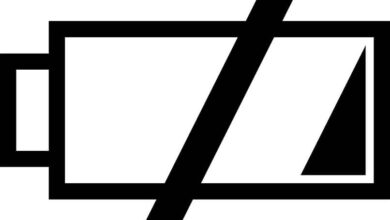Comment définir une limite de temps pour l’utilisation d’une application sur iPhone et iPad – Contrôle parental

Aujourd’hui, on peut dire que presque chaque membre de la famille possède au moins un appareil électronique. Et, bien que cela puisse être quelque peu bénéfique, il faut également admettre que le monde de la technologie présente de nombreux dangers pour les plus petits de la maison. Si votre intention est de les protéger, lisez la suite et découvrez comment définir une limite de temps pour l’utilisation d’une application sur iPhone et iPad .
Parce que leurs développeurs pensent à tous les aspects de notre vie, les produits Apple nous offrent d’excellentes options de contrôle parental. Ils peuvent être très utiles, surtout s’il y a plus d’un enfant à la maison à surveiller tout en naviguant sur Internet. Nous vous encourageons à continuer à lire et à découvrir dans cet article comment utiliser le contrôle parental sur les appareils Apple .
Comment définir une limite de temps pour utiliser les applications sur iPhone et iPad?
Avoir des enfants ou d’autres enfants à la maison est sans aucun doute un travail à plein temps, car il est nécessaire d’accorder l’attention nécessaire à chacun d’entre eux. La technologie est un outil utile pour enseigner aux enfants , car avec des jeux interactifs ou éducatifs, il est possible de les encourager à apprendre de nouvelles choses.
Bien sûr, la technologie peut aussi être une arme à double tranchant, car il faut être extrêmement prudent en termes de temps et de contenu que les enfants observent devant les écrans. Les développeurs Apple connaissent très bien cette situation, il est donc possible d’ activer le contrôle parental sur les appareils Apple sans aucun problème.

Mais comment y parvenir? Eh bien, nous pouvons contrôler le temps que nos enfants passent devant les écrans sur iPhone et iPad en suivant quelques étapes simples. Ici, nous vous montrons tout ce que vous devez faire.
Étapes pour limiter l’utilisation des applications sur iPhone et iPad
Apple est une entreprise qui se démarque pour penser à tout et nous donner un outil utile pour chaque situation, et cette occasion ne fait pas exception. Nous pouvons utiliser l’option «Temps d’utilisation sur notre» iPhone ou iPad pour mesurer le temps d’utilisation de certaines applications, et même fixer des limites si nécessaire. Pour activer cette excellente option, vous devez suivre les étapes ci-dessous:
- Allumez votre appareil Apple, que ce soit iPhone, iPad ou iPod Touch.
- Aller aux paramètres».
- Une fois là-bas, entrez «Heure d’utilisation».
- Appuyez sur l’option pour activer «Heure d’utilisation» .
- Sélectionnez à qui appartient l’appareil en question, le vôtre ou celui de l’enfant. Dans ce cas, nous voulons activer l’enfant.
Prêt! Vous pouvez maintenant avoir une idée plus claire de toute l’utilisation que votre tout-petit fait de son appareil Apple. En fait, si vous le jugez nécessaire, vous pouvez même restreindre les sites et les pages Web qui pourraient constituer un danger ou une grande distraction pour votre fils ou votre fille.
Bien sûr, étant donné que les enfants d’aujourd’hui sont des experts dans la manipulation de tels dispositifs technologiques, vous vous demandez peut-être ce qui peut empêcher votre enfant de modifier ou de manipuler les paramètres dans «Heure d’utilisation».
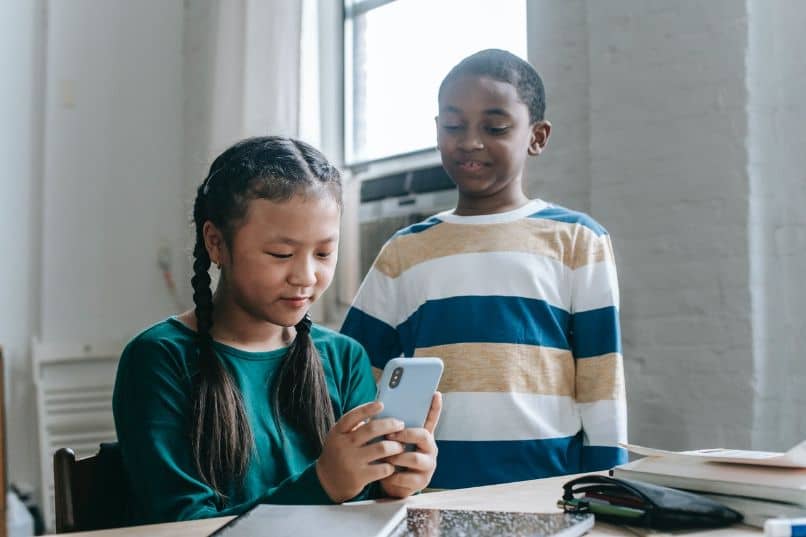
Eh bien, maintenant nous vous montrons les étapes à suivre pour établir un code «Heure d’utilisation» que vous seul pouvez connaître.
Comment définir un code «Heure d’utilisation»?
Une fois que vous avez défini le paramètre «Heure d’utilisation» souhaité, vous devez suivre certaines étapes pour empêcher les enfants de le modifier ou de le désactiver lors de la création d’un code ou d’un mot de passe . Les étapes à suivre sont:
- Revenez à la section «Temps d’utilisation».
- Faites défiler vers le bas et dans la section «Famille» sélectionnez le nom du petit.
- Appuyez sur «Activer le temps d’antenne» puis sur «Continuer».
- Définissez tous les paramètres souhaités, tels que la durée d’utilisation des applications, entre autres.
- Appuyez sur «Utiliser le code» et saisissez le code lorsque vous y êtes invité.
- Re – saisissez le code pour confirmer l’action .
Prêt! Si votre fils ou votre fille aime les jeux vidéo, vous pouvez également mettre le contrôle parental dans Fortnite si vous le souhaitez. Nous espérons que ce guide pourra vous être utile et que vous protégerez vos enfants avec «Airtime» chez Apple.